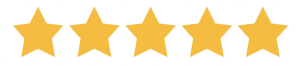
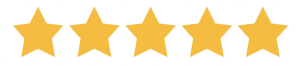
Os sites que registram muitos usuários geralmente precisam de alguma forma para que todos entrem em contato uns com os outros. Afinal, seu site hospedará uma comunidade (ou muitas comunidades) e você desejará que todos os seus usuários façam parte dela. Um diretório de contatos on-line pode ser uma das melhores maneiras de dar início a isso.
Para os usuários do WordPress, não há melhor maneira de implementar qualquer funcionalidade do que um plug-in. A boa notícia é que o Contact List Pro pode ajudá-lo a criar seu diretório e implementar funcionalidades avançadas para que o seu se destaque.
Nesta postagem, veremos como criar um diretório de contatos no WordPress e apresentaremos as ferramentas necessárias para fazer o trabalho. Primeiro, porém, vamos resumir o processo e, em seguida, apresentar o conceito de um diretório de contatos.
Você pode criar um diretório de contatos no WordPress com as seguintes etapas:
Depois de concluir essas etapas, você terá um diretório de contatos com todos os recursos do WordPress!
Em poucas palavras, um diretório lista seus itens de forma lógica para que o usuário possa encontrar algo que atenda às suas necessidades. Um catálogo de compras é um exemplo de diretório, mas não é o mais comum. Pense em diretórios de empresas, como as Páginas Amarelas, ou diretórios de moradores, como uma lista telefônica. Ambos são diretórios de contatos em um sentido amplo.
Por exemplo, uma lista telefônica oferecerá uma lista simples de números de telefone registrados com pouco design ou apresentação. Por outro lado, um diretório comercial, como as Páginas Amarelas, pode apresentar os registros mais como anúncios.
No entanto, um diretório físico tem várias desvantagens. Primeiro, ele provavelmente estará desatualizado assim que você o receber. Além disso, ele não será adequado para muitos aplicativos on-line. Vamos discutir isso resumidamente.
Para quase todos os aplicativos, um diretório on-line será mais eficiente, valioso e preciso. Para entender isso, pense na situação se você usasse um diretório físico impresso para os usuários do seu site.
Embora você nunca consiga mantê-lo atualizado, ele terá muito menos usabilidade. Pior ainda, outros usuários não poderão atualizá-lo.
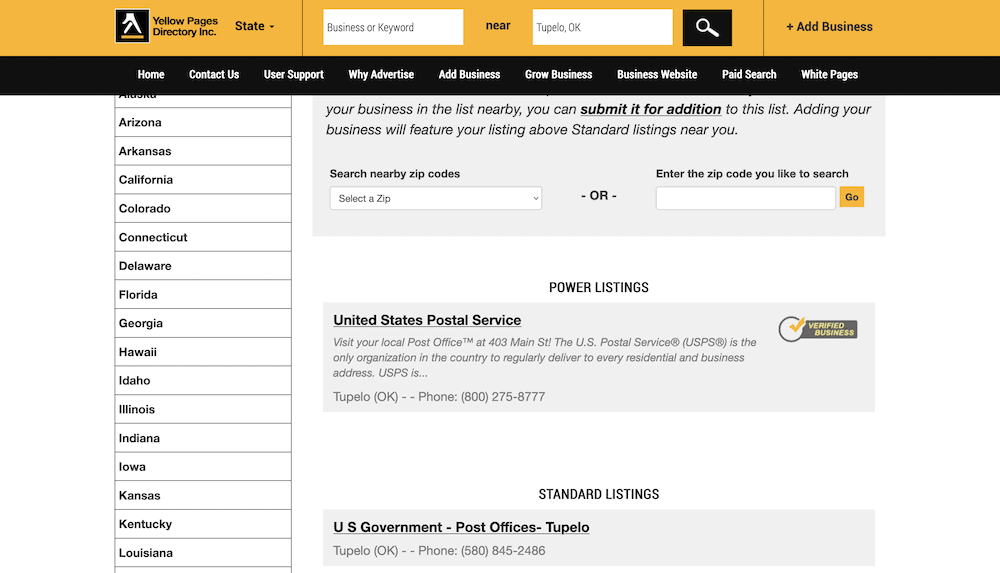
Um diretório de contatos on-line pode alcançar todos esses objetivos e muito mais. Melhor ainda, você pode integrar o diretório ao seu site e combiná-lo com a sua marca. Em alguns casos, você pode até mesmo monetizar seu diretório.
Outro ponto positivo é que você pode incluir toda e qualquer informação que precise mostrar aos outros. Entretanto, isso geralmente será subjetivo.
Uma das facetas mais flexíveis de um diretório de contatos é que você pode incluir qualquer informação que considere benéfica para os usuários. Na maioria das vezes, isso será subjetivo, com base no foco do seu site. Entretanto, há dois elementos que sugerimos serem vitais para qualquer diretório:
A partir daí, você pode incluir qualquer informação que seja relevante para o seu site. Por exemplo, talvez seja necessário exibir endereços ou números de contato. Também pode ser útil oferecer uma descrição do motivo pelo qual o usuário está no diretório. Em alguns casos, isso pode ser uma tag para mostrar em que grupo ele está. Outras vezes, pode haver uma biografia curta, criada pelo usuário.
A flexibilidade é o principal benefício de um diretório de contatos on-line. Além disso, pode ser fácil de implementar no WordPress.
O WordPress tem uma base de código limpa. Isso significa que você pode construir sobre ele com relativa facilidade. Entretanto, “relativa” é a palavra ideal aqui. Você precisará de uma grande variedade de habilidades e ferramentas para codificar um diretório de contatos manual:
Em vez disso, você deverá usar um plug-in do WordPress. Existem alguns no mercado, mas apenas um pode oferecer a combinação certa de recursos e funcionalidades de que você precisa.
O Contact List Pro é a maneira mais direta de adicionar uma lista de contatos ao seu site WordPress.

Ele vem em duas versões – gratuita e premium – e oferece uma grande variedade de funcionalidades a serem aproveitadas:
A versão premium inclui muito mais recursos e, por US$ 59,99 por ano ou US$ 7,99 por mês, você obtém a experiência completa do Contact List Pro.
Obviamente, o plug-in também o ajudará a montar um diretório de contatos no WordPress. No restante do artigo, mostraremos a você como fazer isso.
No restante do artigo, mostraremos como criar um diretório de contatos no WordPress usando o plug-in Contact List Pro.
Esse processo será diferente, dependendo da escolha da edição gratuita ou premium do Contact List Pro. Você pode instalar o plugin gratuito Contact List por meio da tela Plugins > Adicionar novo no WordPress:
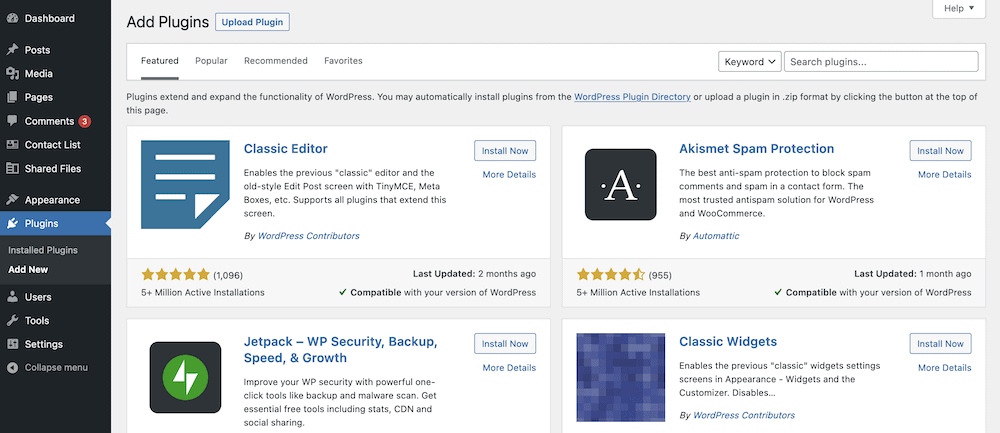
Aqui, pesquise por “Contact List” usando a barra de pesquisa e clique duas vezes no botão ao lado do plug-in. Na primeira vez, você instalará o plug-in, na segunda, você o ativará:
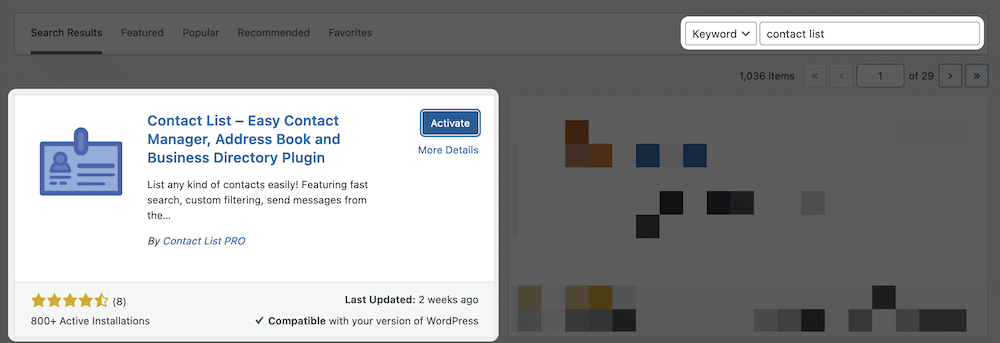
Para a versão premium do Contact List Pro, você terá acesso a um arquivo ZIP que contém o plug-in depois de finalizar a compra. No WordPress, vá para a tela Plugins > Adicionar novo, mas, dessa vez, clique no botão Carregar plug-in na parte superior da tela:
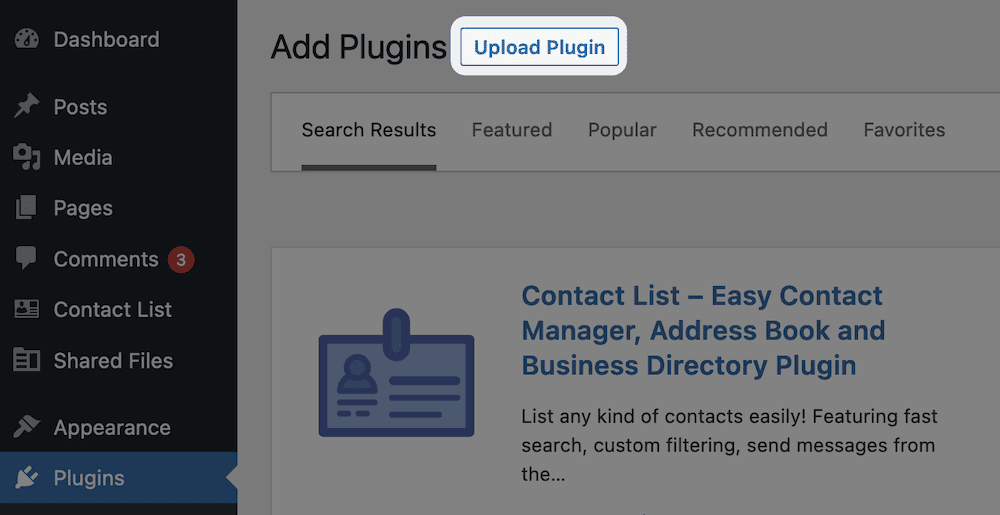
Isso exibirá um carregador. Você deverá localizar seu arquivo ZIP e clicar no botão Install Now (Instalar agora):
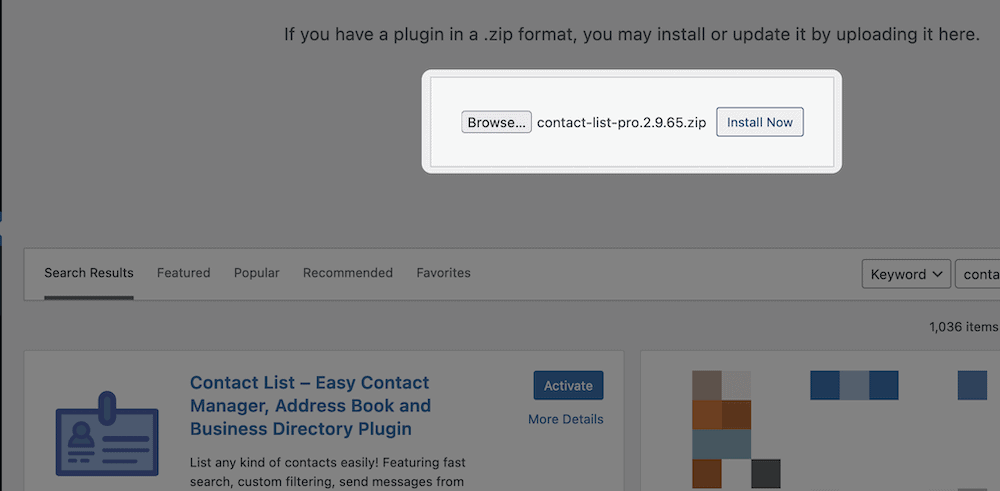
A partir daí, você chegará à tela de configurações do Contact List Pro:
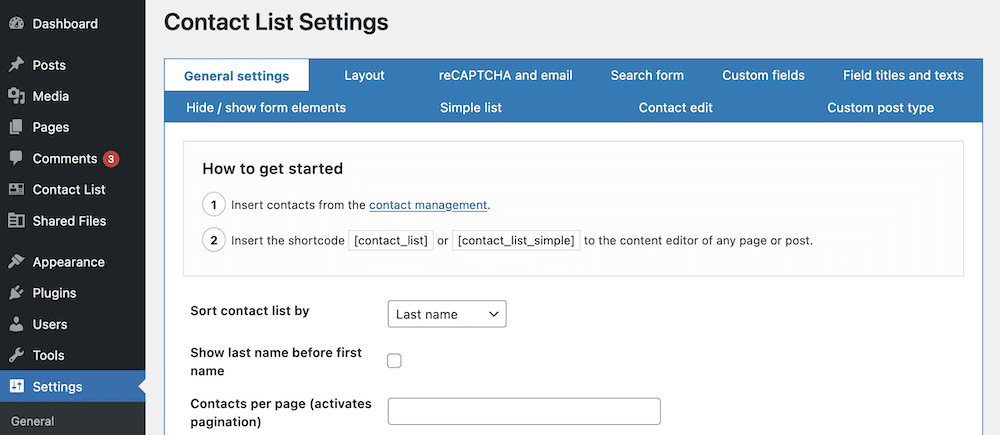
Há muitas opções aqui, e não podemos abordar todas elas neste artigo. No entanto, voltaremos a essa tela algumas vezes ao longo do texto. Antes disso, porém, você precisará adicionar seus contatos.
É possível acessar a tela de gerenciamento de contatos de duas maneiras. Primeiro, há um link na guia General Settings (Configurações gerais) na tela principal de configurações do Contact List Pro:
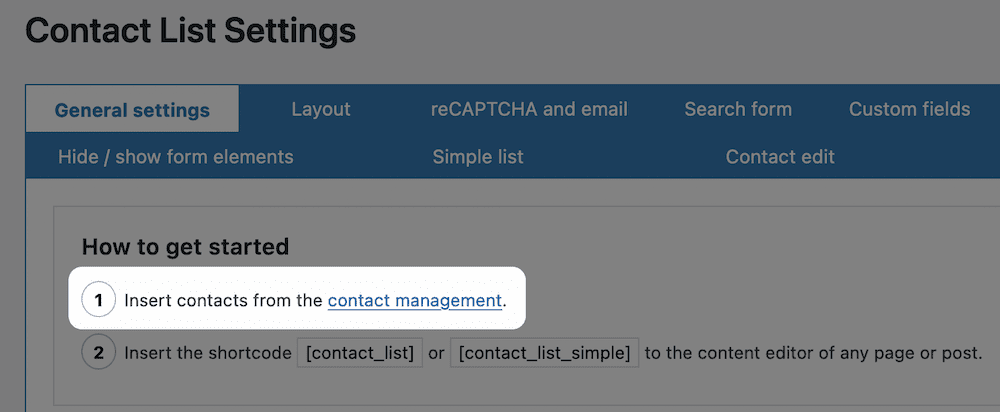
No entanto, você também pode chegar ao mesmo local por meio do link Contact List > Settings (Lista de contatos > Configurações ) na barra lateral esquerda do administrador:
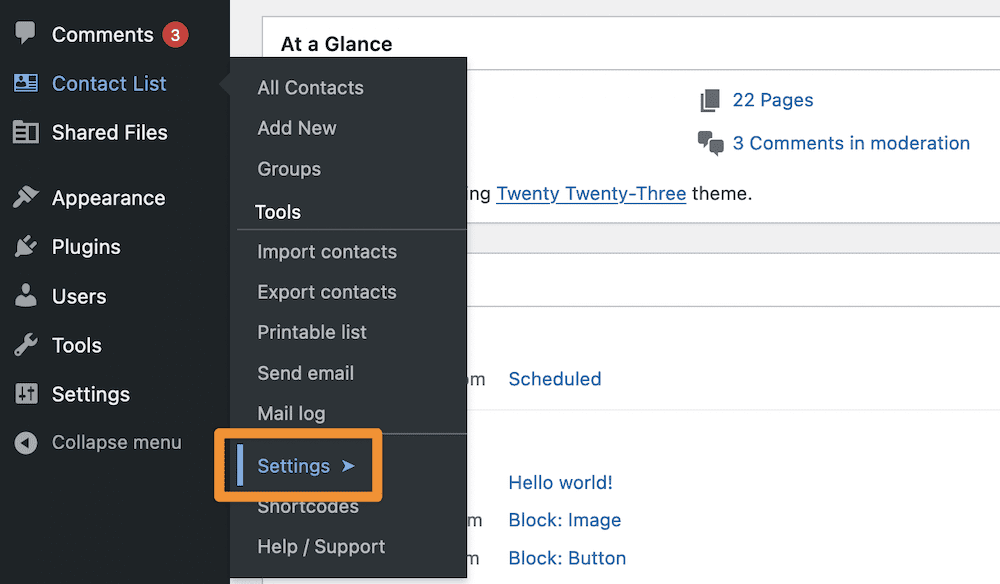
Independentemente disso, quando estiver aqui, você verá uma lista em branco:
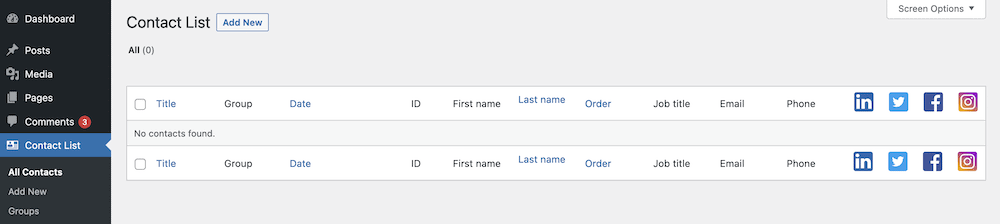
Há algumas maneiras de preenchê-la. Se tiver um CSV dos seus contatos, poderá importá-los na tela Contact List > Import Contacts (Lista de contatos > Importar contatos ):
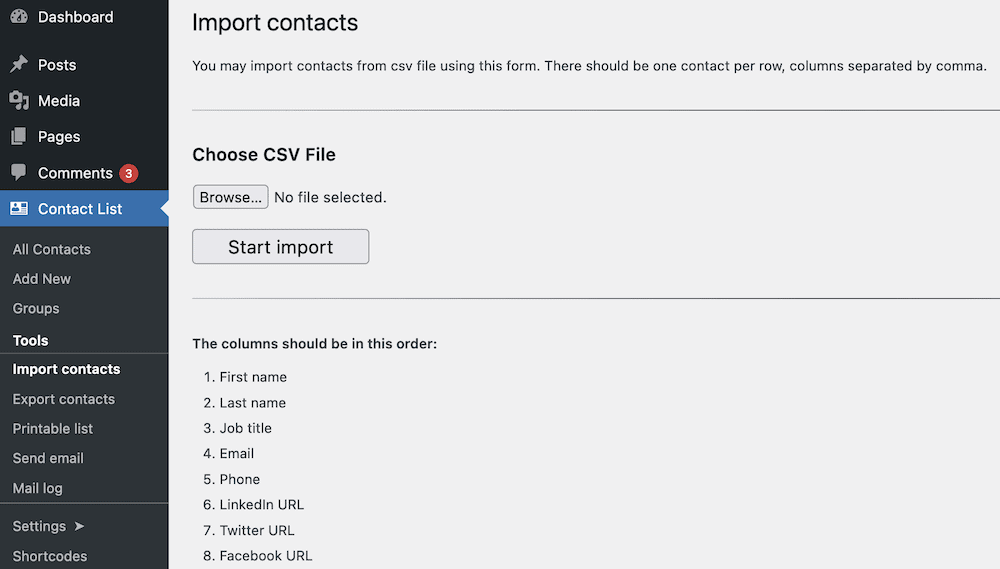
Você também pode automatizar isso até certo ponto usando a funcionalidade de formulário integrada do Contact List Pro. O shortcode [contact_list_form] permite exibir um formulário de front-end para que os visitantes possam adicionar um novo contato:
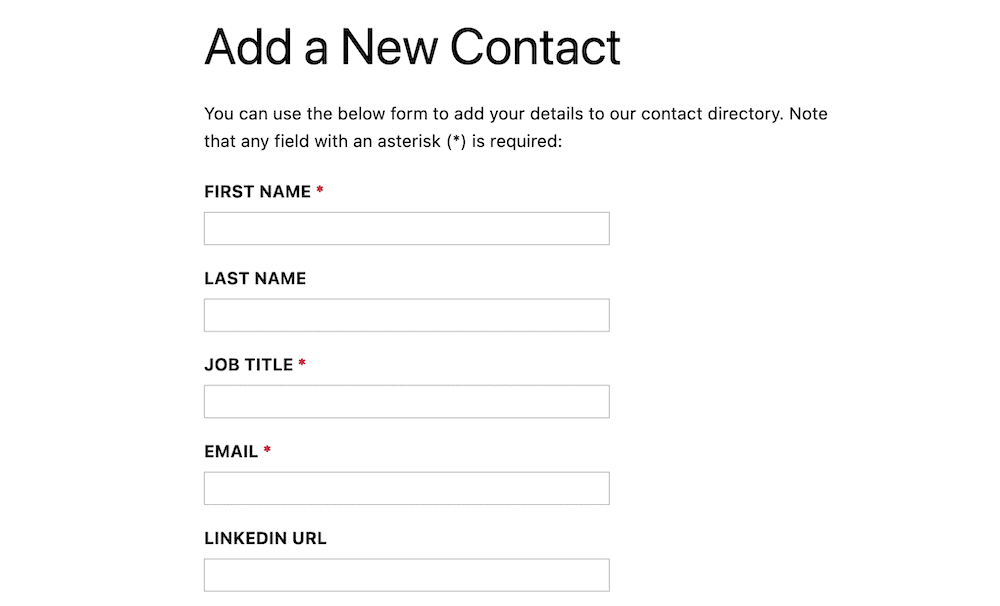
Para determinar quais campos o formulário exibe, vá para a tela Contact List > Settings > Hide / show form elements. Aqui, você pode definir quais campos deseja exibir no formulário público e se algum deles é obrigatório:
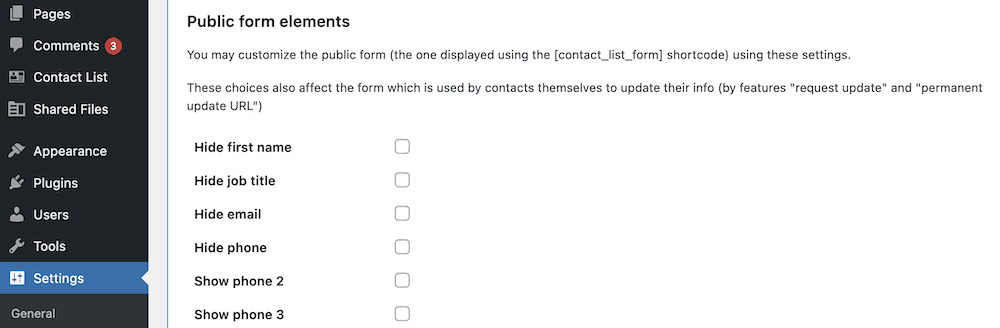
Também é possível inserir cada contato usando a caixa de diálogo Contact List > Add New (Lista de contatos > Adicionar novo ):
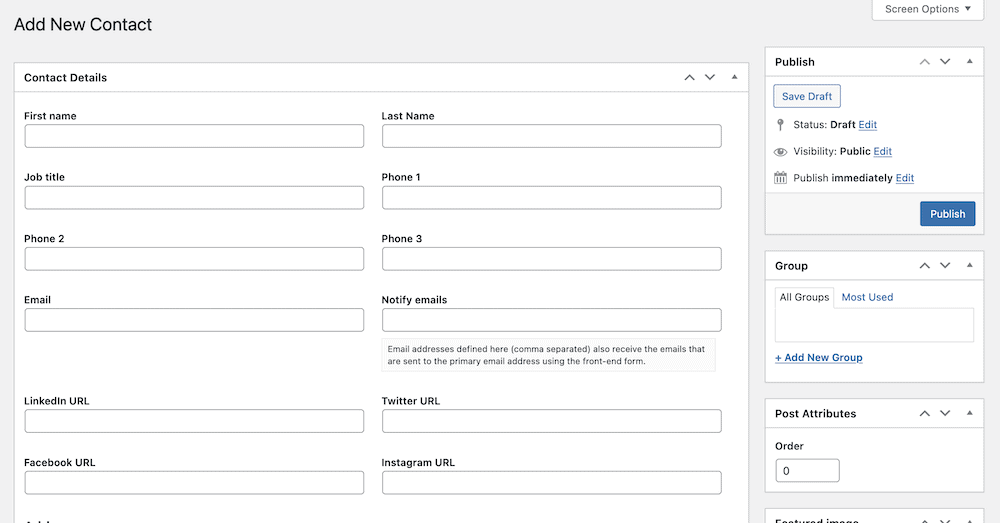
No entanto, você não conseguirá ver nenhum desses contatos, a menos que os exiba em uma página. Falaremos sobre isso a seguir.
Como o Contact List Pro usa códigos de acesso, você pode exibir sua lista em praticamente qualquer lugar do site. Isso significa que você pode adicionar sua lista de contatos a um post ou página existente no WordPress, ou criar um novo.
Para adicionar o shortcode, vá para um post ou página – as páginas serão mais relevantes para um diretório de contatos. Quando estiver na tela de edição, insira o shortcode [contact_list]. Se você salvar as alterações e der uma olhada no front end, verá sua lista de contatos:
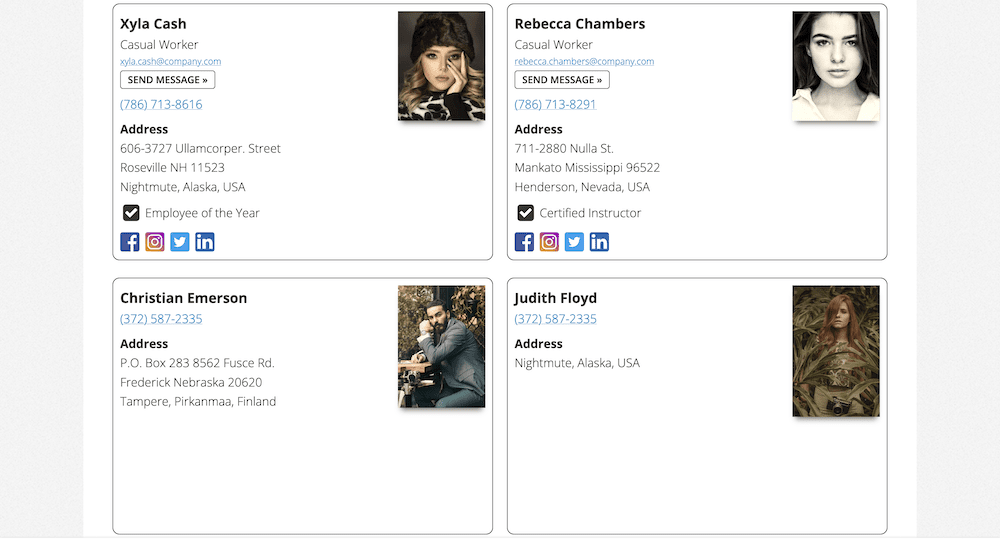
No entanto, você tem muito espaço para alterar a aparência. Se você der outra olhada na tela Contact List > Shortcodes, verá muitos outros parâmetros que podem ser usados:
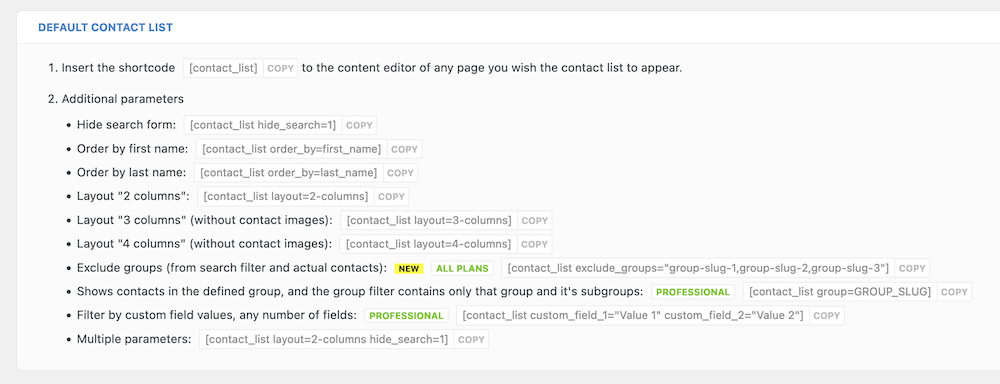
A seguir, entraremos em mais detalhes sobre alguns dos mais importantes.
Há uma série de parâmetros para ajudá-lo a organizar sua lista de contatos. Por exemplo, você pode ordenar por nome próprio ou sobrenome ou usar uma variedade de layouts de coluna diferentes. Você pode até optar por configurar grupos de contatos e usar parâmetros para exibi-los.
Isso será valioso para a experiência do usuário (UX), pois não haverá tantas informações para classificar:
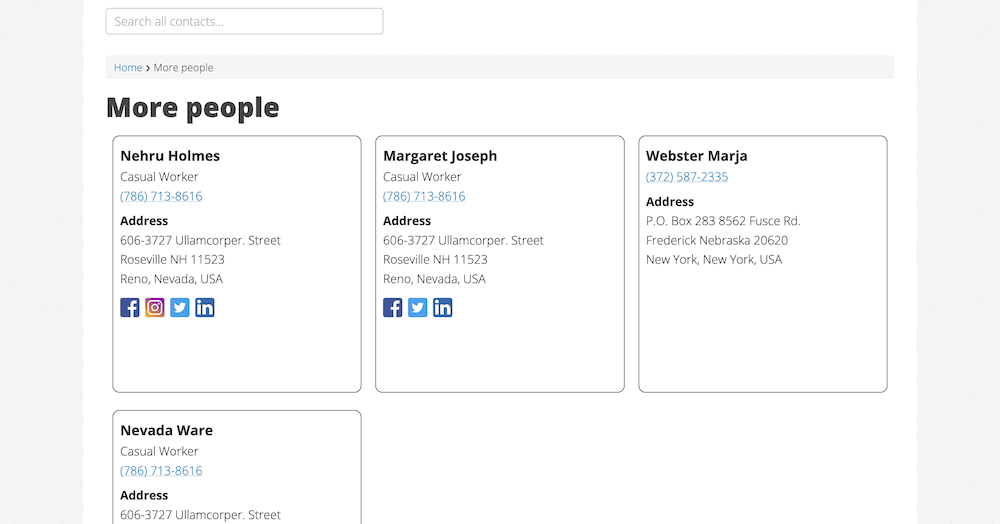
Se você usar o shortcode [contact_list_search], também poderá adicionar a funcionalidade de filtragem e pesquisa ao seu diretório de contatos:
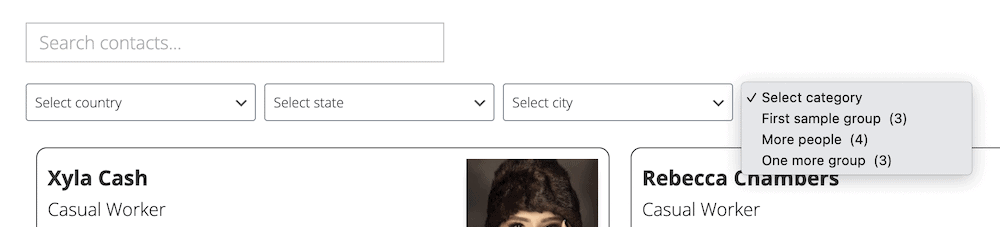
A página Contact List > Settings (Lista de contatos > Configurações ) também permite ajustar o layout da lista em todo o site. Você encontrará essas opções na guia Layout:
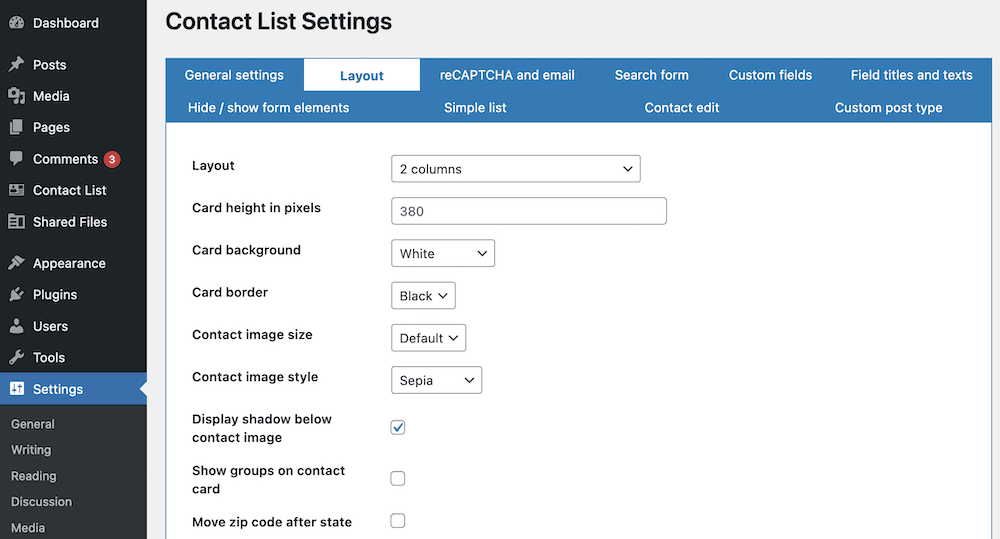
Isso lhe dá um conjunto de opções que podem ajudar sua lista a se destacar e também lhe dá uma maneira de combinar o visual com o seu site. Por exemplo, embora seja possível definir o número de colunas padrão, você também tem uma maneira de ajustar o tamanho de cada cartão.
Há também algumas opções cosméticas, como esquemas de cores para bordas e fundos de cartões, filtros para imagens de contatos, opções de sombreamento e muito mais. Isso lhe dá várias maneiras de personalizar a aparência de cada cartão em seu diretório de contatos.
Os diretórios ajudam outros usuários a encontrar uma empresa ou pessoa em seu nicho escolhido. Um diretório de contatos será uma lista de pessoas, mas o escopo do que isso significa é amplo. Por exemplo, pode ser uma lista de usuários do site. Por outro lado, você pode listar uma série de comerciantes ou profissionais do setor.
Independentemente do foco do seu diretório de contatos, o Contact List Pro é o melhor plug-in do WordPress para fazer o trabalho. Você pode criar usuários a partir de um editor de front-end e exibir páginas dedicadas para contatos individuais. Além disso, você pode adicionar novas entradas à lista usando um formulário incorporado.
O Contact List Pro custa a partir de US$ 7,99 por mês, vem com uma avaliação gratuita de sete dias e todas as compras vêm com uma garantia de reembolso de 30 dias.